wps演示中如何制作工作计划型时间轴
来源:网络收集 点击: 时间:2024-05-08【导读】:
在wps演示中制作工作计划型时间轴的具体步骤如下:工具/原料morewps 演示方法/步骤1/6分步阅读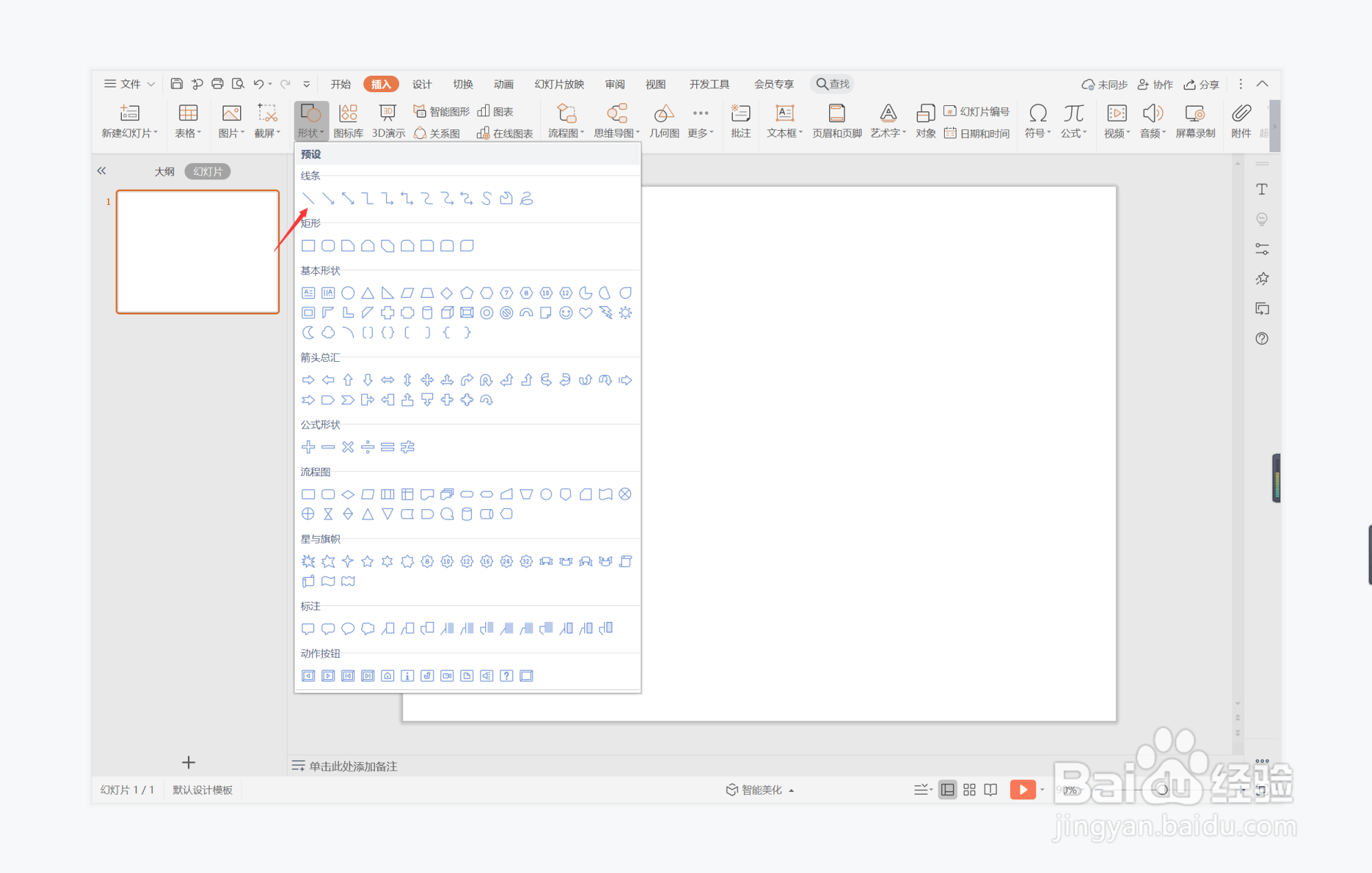 2/6
2/6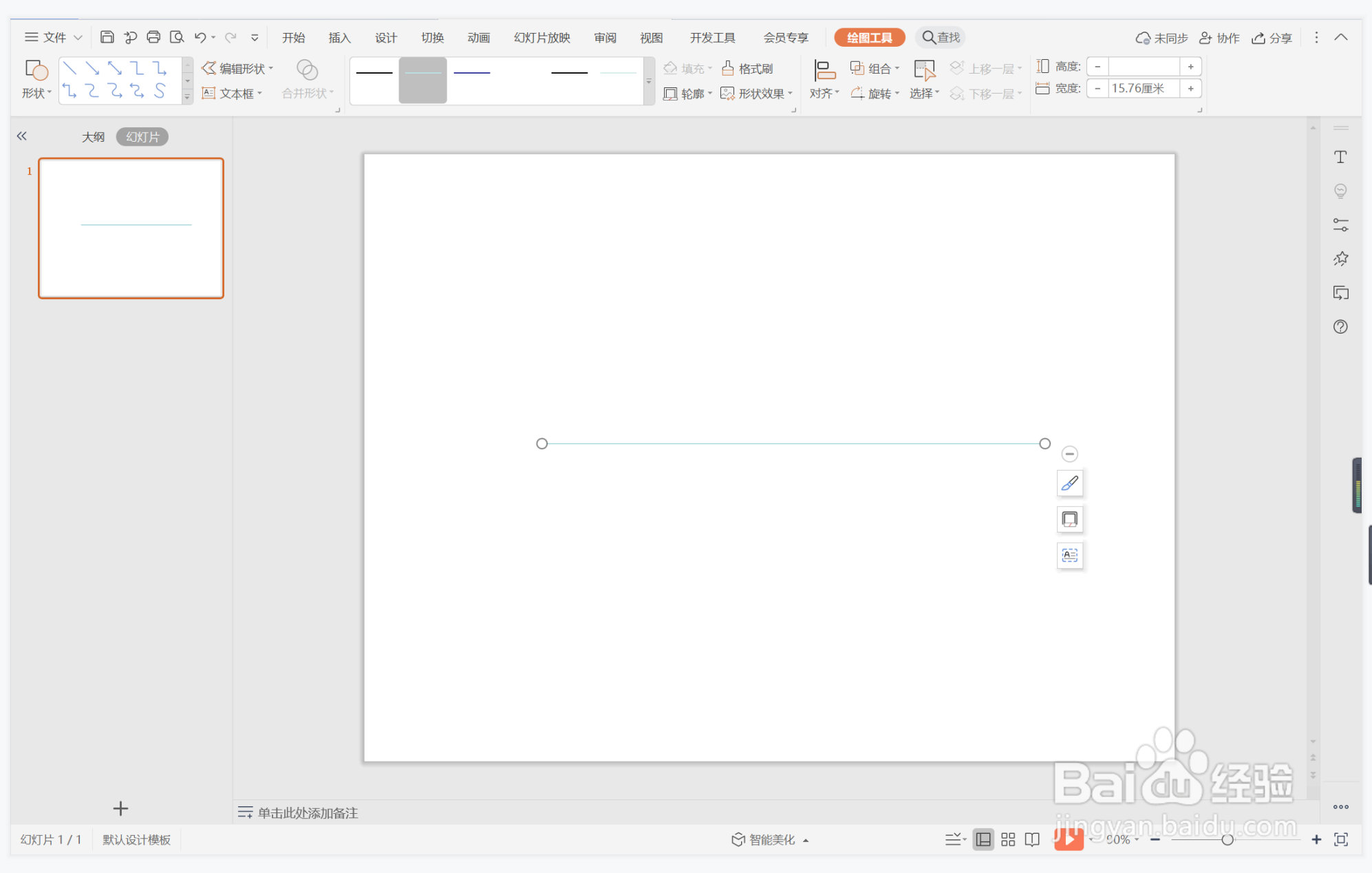 3/6
3/6 4/6
4/6 5/6
5/6 6/6
6/6 注意事项
注意事项
在插入选项卡中点击形状,选择其中的直线。
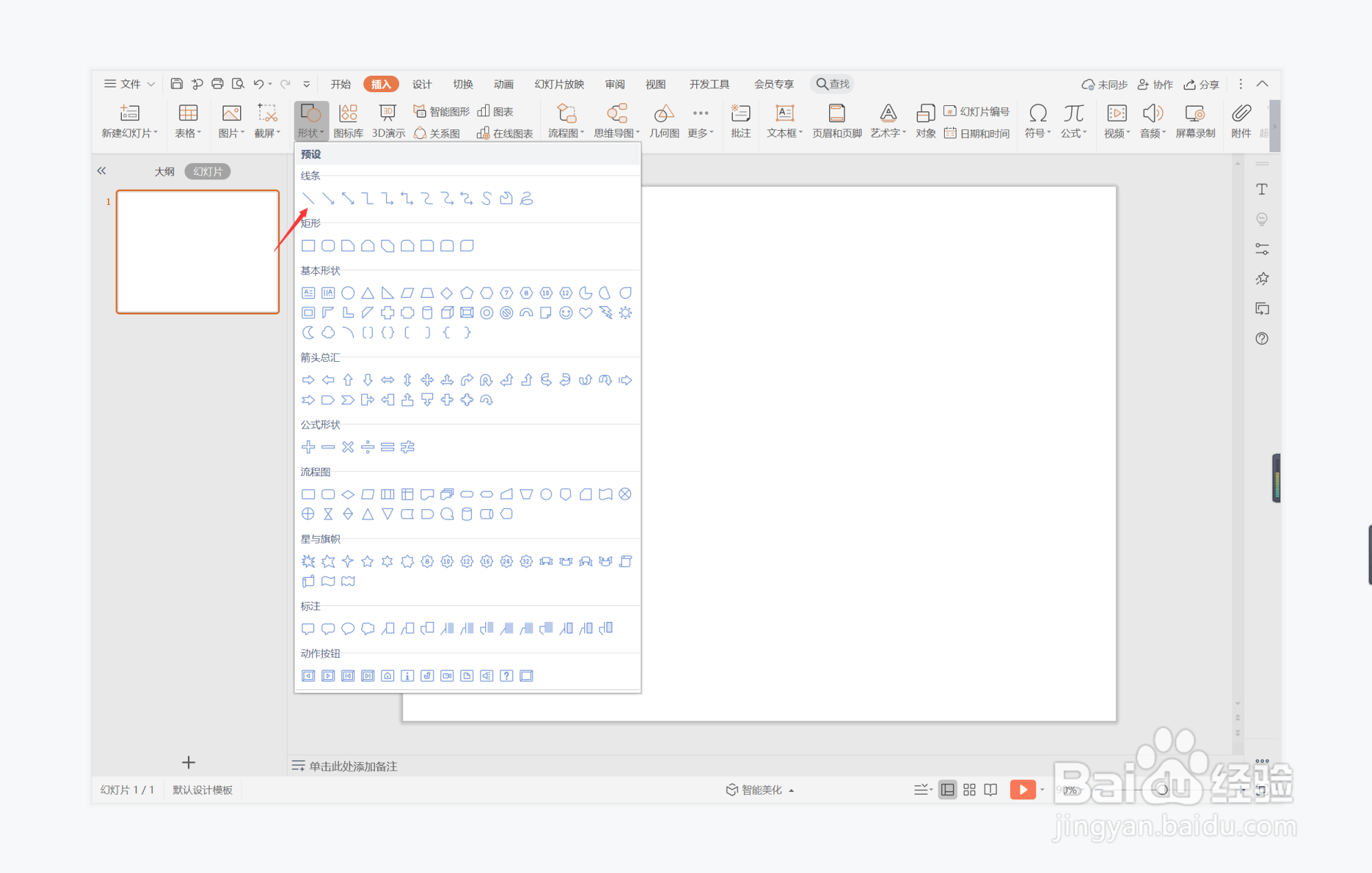 2/6
2/6按住shift键,在页面上绘制出直线,放置在页面的中间位置。
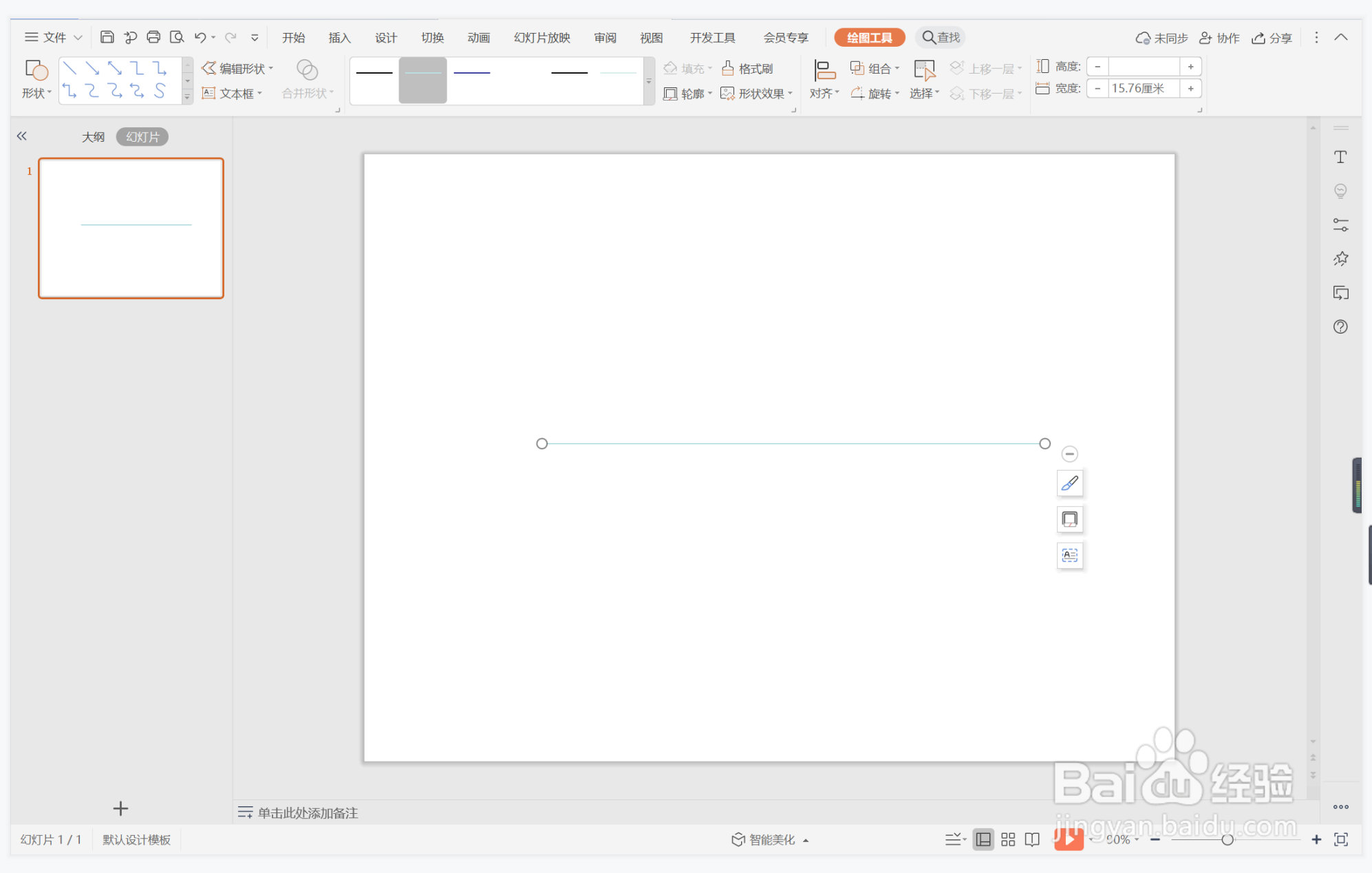 3/6
3/6选中直线,在绘图工具中点击轮廓,线条颜色填充为灰色,线条宽度设置为1.5磅。
 4/6
4/6接着再插入大小一致的正圆形,均匀的放置在直线上,效果如图所示。
 5/6
5/6选中所有的圆形,颜色填充为黑色,设置为无边框。
 6/6
6/6最后,在圆形位置输入事件和时间在,这样工作计划型时间轴就制作完成了。
 注意事项
注意事项按照上述步骤,这样工作计划型ppt时间轴就制作完成了。
PPT时间轴PPT制作技巧版权声明:
1、本文系转载,版权归原作者所有,旨在传递信息,不代表看本站的观点和立场。
2、本站仅提供信息发布平台,不承担相关法律责任。
3、若侵犯您的版权或隐私,请联系本站管理员删除。
4、文章链接:http://www.1haoku.cn/art_713690.html
上一篇:日系手机卡托怎样取出
下一篇:在MATLAB中,如何导入Excel文件中的数据?
 订阅
订阅